| Welen | Дата: Четверг, 28.03.2019, 13:23 | Сообщение # 1 |
|
Подполковник
Группа: Проверенные
Сообщений: 122
Награды: 0
Репутация: 0
Статус: Offline
| Мелодия на Айфон сделать через Айтюнс
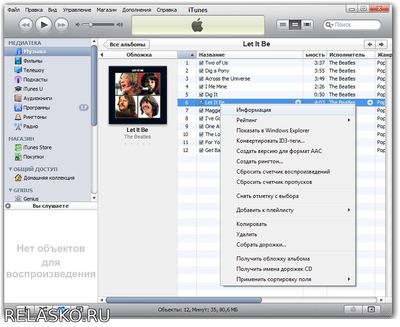
Самый простой способ обзавестись интересным рингтоном – скачать его с Интернета. Тем более готовых рингтонов действительно огромное количество. Однако, если Вам не удалось найти стоящего, то Вы можете дополнить его через iTunes самостоятельно из той части песни, которая пришлась Вам по вкусу. И сейчас мы расскажем, что для этого нужно.
На самом же деле, процесс предельно простой. Всё решается буквально в несколько кликов компьютерной мышью. Даже если это первый Ваш Айфон и Вы ничего не смыслите в яблочных устройствах, проблем не возникнет!
Добавляем свой рингтон, при помощи Айтюнс
Расположение элементов в программе iTunes может изменяться в зависимости от её версии, но инструкция по-прежнему остаётся актуальной. Неважно, каким именно iPhone Вы пользуетесь, это может быть хоть 4S, хоть 7 Plus – процесс создания мелодии на звонок абсолютно идентичен. Итак, давайте начнём:
Запускаем программу iTunes (если она у Вас отсутствует – переходим на официальный сайт, скачиваем её и устанавливаем);
iTunes
Переходим ко вкладке «Музыка», кликнув по значку с нотой в левом верхнем углу. На скриншоте выше он уже активен;
В списке слева выберите «Музыка», сразу под разделом «Медиатека», чтобы открылся весь список Ваших песен – одна из них и станет рингтоном;
Кликаем по нужной песне правой кнопкой мыши, ждём пока появится контекстное меню. Нажимаем на пункт «Сведения» или «Информация» (зависит от версии программы);
Сведения об аудиозаписи
Откроется окно со вкладками «Обзор», «Информация», «Видео» и другими;
Кликаем по вкладке «Параметры», чтобы перейти к ней – здесь располагаются основные настройки для будущего рингтона;
Промежуток воспроизведения рингтона
Задаём нужный временной промежуток (не более 30 секунд);
Кликаем по кнопке «ОК»;
Возвращаемся к ранее выбранной песне, вновь кликаем по ней правой кнопкой мыши и на сей раз выбираем пункт «Создать версию в формате AAC»;
Теперь найдите в списке точно такой же трек, но с меньшей продолжительностью, заданной Вами. Это и есть наш рингтон;
Кликните по нему правой кнопкой мыши и в контекстном меню выберите пункт «Показать в Проводнике Windows»;
Откроется окно Проводника с музыкальным файлом. Переместите его на рабочий стол;
Сам рингтон нужно удалить из медиатеки;
Теперь кликните по музыкальному файлу на рабочем столе правой кнопкой и в контекстном меню выберите пункт «Свойства»;
Измените расширение на «.m4r». Кликните по кнопке «ОК» и подтвердите согласие на смену расширения;
Название рингтона
Добавьте полученные файл в медиатеку и подключите смартфон к компьютеру;
Перейдите в раздел «Музыка» и напротив пункта «Синхронизировать музыку» поставьте галочку, также поставьте метку напротив подпункта «Всю медиатеку»;
Как сделать рингтон на iPhone через Айтюнс
Кликнете по кнопке «Синхронизировать» и дождитесь завершения процесса.
Не смотрите на то, что в данной инструкции слишком много пунктов – ничего сложного на самом деле нет. Мы разбили её на максимально подробные части, чтобы у Вас не возникло никаких проблем и вопросов.
Взято: https://droidway.net/226-kak....ns.html
Видео на тему: Мелодия на Айфон сделать через Айтюнс
Как сделать рингтон в iTunes (айтюнз) на iPhone (айфон) посредством Windows
Как сделать рингтон на айфон через айтюнс видео.
Как поставить звонок на iPhone в новом iTunes
|
| |
| |